Как установить систему на ноутбук
В современный век цифровых технологий ноутбуки стали незаменимым инструментом в нашей жизни и работе. Однако со временем система может работать медленно или работать со сбоями, поэтому необходимо переустановить систему. В этой статье подробно описано, как установить систему на ноутбук, а также представлены актуальные темы и актуальный контент за последние 10 дней, которые помогут вам лучше выполнить эту операцию.
1. Подготовительные работы
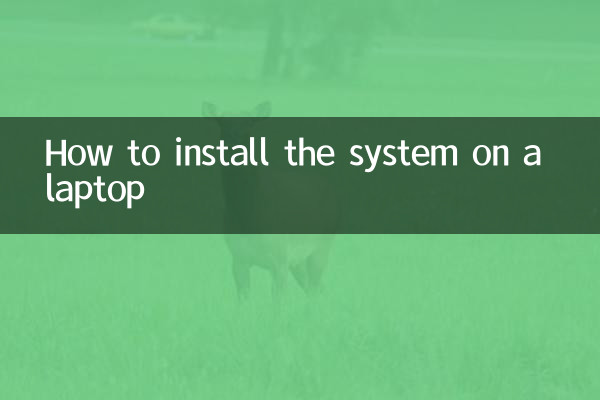
Перед установкой системы необходимо произвести следующие приготовления:
| шаг | иллюстрировать |
|---|---|
| 1. Резервное копирование данных | Сохраняйте резервные копии важных файлов на внешних устройствах хранения или облачных дисках, чтобы избежать потери данных. |
| 2. Подготовьте образ системы. | Загрузите подлинный файл образа системы (например, дистрибутив Windows 10/11 или Linux). |
| 3. Сделайте загрузочный диск | Используйте инструмент (например, Rufus или UltraISO), чтобы записать образ системы на USB-накопитель и создать загрузочный диск. |
| 4. Проверьте оборудование | Убедитесь, что оборудование ноутбука (например, жесткий диск, память) находится в хорошем состоянии. |
2. Этапы установки
Ниже приведены подробные инструкции по установке вашей системы:
| шаг | иллюстрировать |
|---|---|
| 1. Войдите в БИОС | Нажмите назначенную клавишу (например, F2, F12 или Del) при загрузке, чтобы войти в настройки BIOS. |
| 2. Установите последовательность запуска | Установите USB-накопитель первым элементом автозагрузки, сохраните и выйдите. |
| 3. Запустите установщик | После перезапуска следуйте инструкциям на экране, чтобы войти в интерфейс установки системы. |
| 4. Разбиение на разделы и форматирование | Выберите место установки. Рекомендуется отформатировать исходный раздел и создать новый раздел. |
| 5. Установите систему | Подождите, пока системные файлы будут скопированы и установлены, во время чего компьютер может перезагрузиться несколько раз. |
| 6. Первоначальная настройка | После завершения установки следуйте инструкциям, чтобы задать основную информацию, такую как имя пользователя и пароль. |
3. Горячие темы и контент за последние 10 дней.
Ниже приведены темы, связанные с технологиями и цифровыми технологиями, которые горячо обсуждались в Интернете за последние 10 дней:
| горячие темы | Горячий контент |
|---|---|
| Обновления Windows 11 | Microsoft выпускает версию Windows 11 24H2, добавляя новые функции искусственного интеллекта и оптимизацию производительности. |
| Отечественная операционная система | Системы Deepin и Unongxin UOS вызвали широкое обсуждение и увеличили уровень поддержки. |
| Рекомендации по ноутбуку | Опубликован список экономичных ноутбуков 2024 года, среди которых внимания заслуживают серии Huawei MateBook и Xiaomi Pro. |
| Приложение инструмента искусственного интеллекта | Вспомогательная роль инструментов искусственного интеллекта, таких как ChatGPT и Copilot, при установке системы стала горячей темой. |
4. Часто задаваемые вопросы
В процессе установки системы вы можете столкнуться со следующими проблемами:
| вопрос | решение |
|---|---|
| Невозможно распознать USB-накопитель | Проверьте, соответствует ли формат U-диска FAT32, или попробуйте изменить интерфейс USB. |
| Установка не удалась | Загрузите файл образа системы еще раз, чтобы убедиться в его целостности. |
| Драйвер отсутствует | После завершения установки воспользуйтесь мастером драйверов или официальным сайтом, чтобы загрузить последнюю версию драйвера. |
5. Резюме
Переустановка системы вашего ноутбука не сложна: просто выполните описанные выше шаги, и вы сможете завершить ее. В то же время, обращая внимание на последние актуальные темы и актуальный контент, вы можете лучше понять тенденции развития технологий и выбрать системы и инструменты, которые подходят вам лучше всего. Если в процессе установки у вас возникнут какие-либо проблемы, вы можете обратиться к часто задаваемым вопросам или обратиться за профессиональной помощью.

Проверьте детали

Проверьте детали